Cara Mentransfer WhatsApp Dari iPhone ke Android
Ada apa adalah salah satu layanan perpesanan terbesar di luar sana, jadi jika Anda baru saja beralih dari iPhone ke sebuah Android telepon, Anda mungkin ingin membawa pengaturan dan pesan WhatsApp Anda.
Sayangnya, WhatsApp tidak menawarkan cara langsung untuk memulihkan cadangan obrolan di antara berbagai jenis telepon. Sederhananya, Anda tidak dapat memindahkan obrolan WhatsApp Anda dari iPhone ke WhatsApp di Android.
Namun, ada cara untuk menyiasatinya agar Anda dapat mentransfer pesan WhatsApp dari iPhone ke Android sehingga Anda tetap dapat melihatnya di ponsel baru Anda. Ini bukan perbaikan yang sempurna tetapi bermanfaat.
Berikut cara mentransfer obrolan WhatsApp dari iPhone ke ponsel Android, dan pengaturan lainnya.
Mengapa Saya Tidak Dapat Menggunakan Alat Cadangan WhatsApp?
WhatsApp menawarkan cadangan obrolan untuk iPhone dan Android, tetapi ada masalah. cadangan pengguna iPhone ke iCloud sementara pengguna Android menggunakan google Drive. WhatsApp tidak akan membaca cadangan Google Drive di iPhone dan sebaliknya, karena tidak ada opsi untuk melakukannya bahkan saat menyiapkan instalasi WhatsApp baru.
Dapatkah Saya Menggunakan Aplikasi Pihak Ketiga untuk Mentransfer Cadangan Saya?
Internet penuh dengan 'solusi' yang melibatkan penggunaan aplikasi pihak ketiga untuk melakukan transfer WhatsApp iPhone ke Android, tetapi banyak di antaranya sangat tidak dapat diandalkan. Lainnya melibatkan proses transfer yang sangat kompleks yang jarang berhasil. Ada juga masalah mengandalkan aplikasi pihak ketiga untuk mentransfer data sensitif Anda dengan aman.
Cara Mentransfer Akun WhatsApp Anda Dari iPhone ke Android
Penting untuk memindahkan akun Anda ke ponsel Android baru Anda, serta pesan Anda. Jika Anda mengganti nomor telepon, Anda harus mengikuti beberapa langkah penting. Berikut cara mentransfer akun WhatsApp Anda dari iPhone ke Android.
Jika Anda berencana untuk menyimpan nomor yang sama, Anda tidak perlu melakukan langkah ini. Anda cukup memverifikasi nomor yang ada saat Anda menginstal WhatsApp di ponsel Android baru Anda.
Buka WhatsApp.
Mengetuk Pengaturan.
Mengetuk Akun.
-
Mengetuk Ganti Nomor.
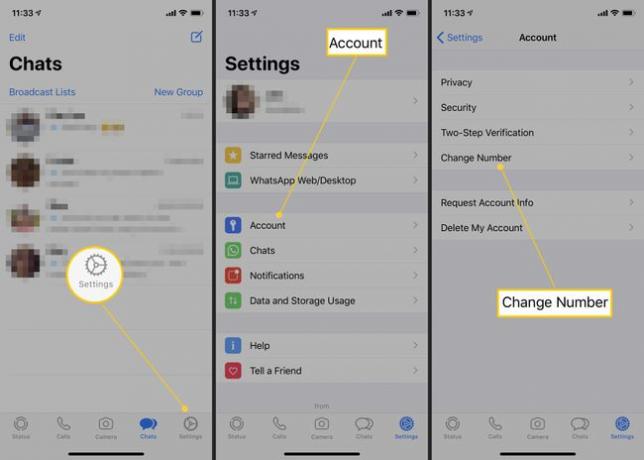
Mengetuk Lanjut.
Masukkan nomor telepon lama Anda dan nomor telepon baru.
Mengetuk Lanjut.
-
Mengetuk Selesai.
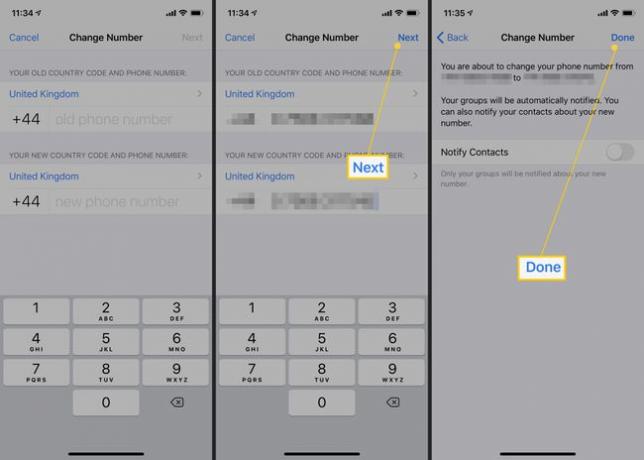
Anda dapat memberi tahu kontak WhatsApp Anda tentang perubahan nomor dengan mengaktifkan tombol Beri tahu Kontak.
Cara Mentransfer Pesan WhatsApp Antara iPhone dan Android
Tidak ada cara langsung untuk mentransfer pesan antara WhatsApp iPhone dan Android, sambil tetap membuatnya dapat diakses di aplikasi. Jika Anda menginginkan cara membaca pesan Anda, Anda dapat mencadangkannya dan mentransfernya ke ponsel baru Anda sebagai file teks yang hanya-baca. Inilah yang harus dilakukan.
Pesan-pesan ini tidak akan diimpor kembali ke WhatsApp. Mereka hanya dapat dibaca sebagai file terpisah, seperti melalui aplikasi email Anda.
Buka WhatsApp.
Gesek ke kiri pada percakapan yang ingin Anda simpan.
Mengetuk Lagi.
Mengetuk Ekspor Obrolan.
-
Pilih untuk menyertakan semua media dalam obrolan atau tidak.
Jika Anda memilih untuk menyimpan semua media, ukuran file akan jauh lebih besar.
-
Pilih untuk mengirim file melalui email atau menyimpannya di tempat lain.
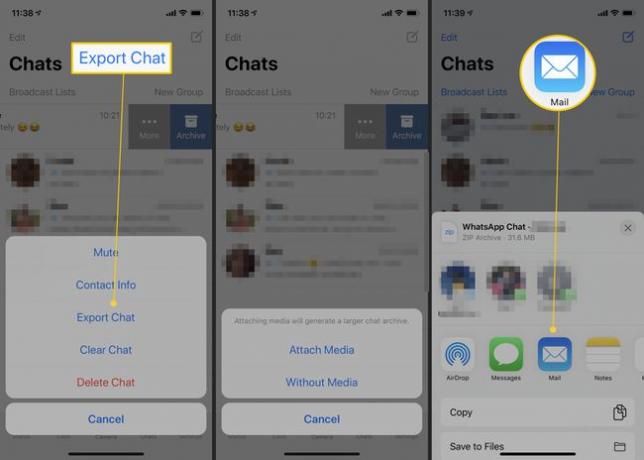
Email ke alamat yang dapat diakses melalui ponsel Android baru Anda sehingga Anda selalu dapat membaca pesan di sana.
File sekarang menjadi file zip yang mudah diekstraksi dan dibaca di perangkat lain.
